Le format WEBP offre des images visuellement comparables à celles encodées à l'aide de normes traditionnelles telles que JPEG et PNG, mais avec une taille de fichier considérablement réduite. Vous les rencontrerez principalement sur les navigateurs de bureau, car ils accélèrent le chargement des pages Web.
Mais si la prise en charge du format WEBP a augmenté depuis que Google l'a introduit en 2010, ils ne sont pas les plus compatibles ( en particulier avec les applications d'édition d'images héritées).
Vous trouverez donc ci-dessous plusieurs méthodes pour convertir des images WEBP aux formats JPG et PNG largement compatibles. Vous découvrirez également la meilleure façon d'enregistrer des images WEBP animées au format GIF.
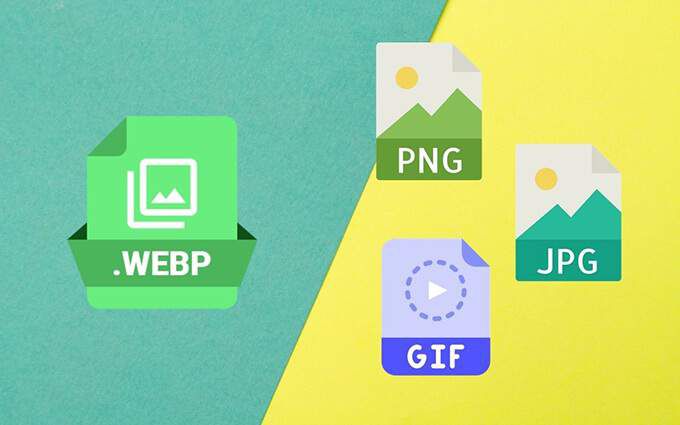
Utilisez les extensions de navigateur pour convertir des images WEBP
Si vous venez sur une image WEBP tout en parcourant des sites Web dans les versions de bureau de Chrome ou Firefox, vous pouvez choisir de l'enregistrer sur votre PC ou Mac en JPG et PNG à l'aide d'une extension de navigateur.
Une recherche rapide de « WEBP » sur le Chrome Web Store ou le Firefox Add-ons Store devrait révéler plusieurs extensions avec la fonctionnalité de conversion d'image WEBP, mais voici quelques extensions triées sur le volet que vous pouvez utiliser immédiatement :
Google Chrome :Enregistrer l'image en tant que type
Mozilla Firefox :Enregistrer webP au format PNG ou JPEG
Conseil :Vous pouvez également installer des extensions depuis le Chrome Web Store sur Navigateurs Web basés sur Chrome tels que Microsoft Edge, Opera et Vivaldi.
Google Chrome
1. Téléchargez et installez l'extension Enregistrer l'image en tant que type.
2. Chargez une page Web dans n'importe quel onglet du navigateur et cliquez avec le bouton droit sur l'image que vous souhaitez enregistrer.
3. Pointez sur Enregistrer l'image en tant que Typeet sélectionnez Enregistrer en JPGou Enregistrer en PNG. Ensuite, spécifiez un emplacement sur le stockage interne et sélectionnez Enregistrer.
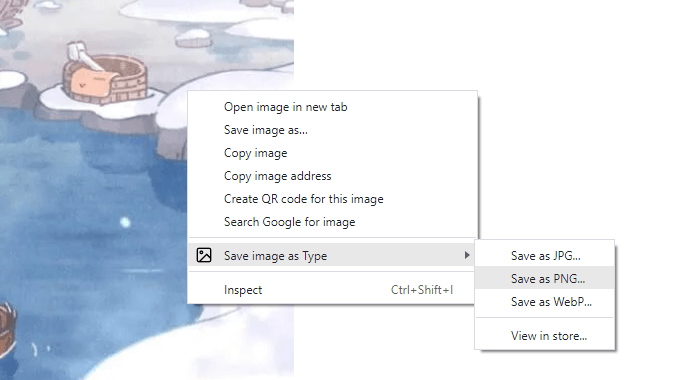
Vous pouvez également enregistrer n'importe quelle image JPG ou PNG au format WEBP en en sélectionnant l'option Enregistrer en tant que WEBP.
Mozilla Firefox
1. Téléchargez et installez l'extension Enregistrer webP au format PNG ou JPEG.
2. Chargez une page Web dans n'importe quel onglet du navigateur et cliquez avec le bouton droit sur l'image que vous souhaitez enregistrer.
3. Sélectionnez Enregistrer webPsouset choisissez entre les formats JPGet PNG. L'extension fournit plusieurs options de conversion pour le format JPG spécifiquement à différents niveaux de qualité. Si vous ne voulez pas perdre en qualité visuelle, sélectionnez JPG (100).

Vous pouvez également sélectionner GIF (V), qui transférera automatiquement l'URL de l'image WEBP animée vers EZGIF.com, où vous pourrez ensuite la convertir et la télécharger au format GIF. Vous trouverez plus d'informations sur les convertisseurs de fichiers en ligne ci-dessous.
Utilisez Paint ou Preview pour convertir des images WEBP
Si vous avez déjà terminé de télécharger une image WEBP, vous pouvez simplement la faire glisser dans la fenêtre du navigateur et enregistrez-le au format JPG ou PNGen utilisant les extensions ci-dessus.
Vous pouvez également utiliser les applications natives Paint (Windows) ou Preview (Mac) pour convertir une image WEBP en JPG ou PNG. Vous pouvez également les enregistrer au format GIF, mais aucune des deux applications ne prend en charge les images WEBP animées.
Peindre
1. Cliquez avec le bouton droit sur l'image WEBP et sélectionnez Ouvrir avec>Peindre.
2. Ouvrez le menu Fichierdans Paint et pointez sur Enregistrer sous. Ensuite, sélectionnez image PNGou image JPEG.
3. Spécifiez un emplacement et sélectionnez Enregistrer.
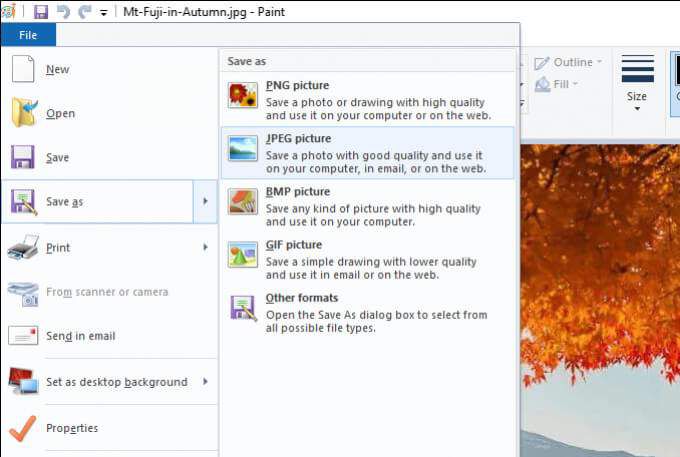
Remarque :si vous ne pouvez pas ouvrir l'image WEBP dans Paint, installez le Extension d'image Webp depuis le Microsoft Store et réessayez.
Aperçu
1. Double-cliquez sur l'image WEBP pour l'ouvrir dans Aperçu.
2. Ouvrez le menu Modifieret sélectionnez Exporter.
3. Ouvrez le menu Formatet sélectionnez JPEGou PNG.Si vous choisissez JPEG, utilisez le curseur Qualitépour déterminer le niveau de compression qui entre dans la conversion. Ensuite, sélectionnez Enregistrer.
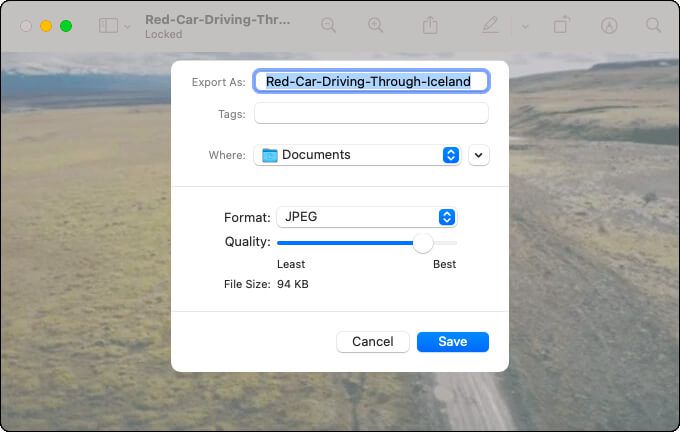
Remarque :Vous pouvez également utiliser Aperçu pour convertir par lots des images WEBP au format JPG et format PNG. Cependant, l'utilisation d'une application tierce dédiée (consultez la section suivante) est plus pratique.
Convertir par lots des images WEBP à l'aide d'applications tierces
Si vous souhaitez convertir par lots plusieurs WEBP images aux formats JPG ou PNG, la meilleure façon de le faire est de télécharger et d'installer un utilitaire de conversion d'image gratuit. Voici trois outils que vous pouvez utiliser sur les appareils de bureau.
IrfanView (Windows uniquement)
IrfanView est un outil incroyablement léger et une visionneuse graphique rapide qui vous permet de convertir par lots des images. Il prend en charge le format WEBP tant que vous installez également le pack IrfanView All Plugins.
1. Téléchargez et installez IrfanView et le pack IrfanView All Plugins.
2. Ouvrez IrfanView. Ensuite, ouvrez le menu Fichieret sélectionnez Conversion par lots/Renommer.
3. Sélectionnez les images WEBP que vous souhaitez convertir et sélectionnez Ajouter tout. Ensuite, spécifiez un format de sortieet sélectionnez Démarrer le lot.
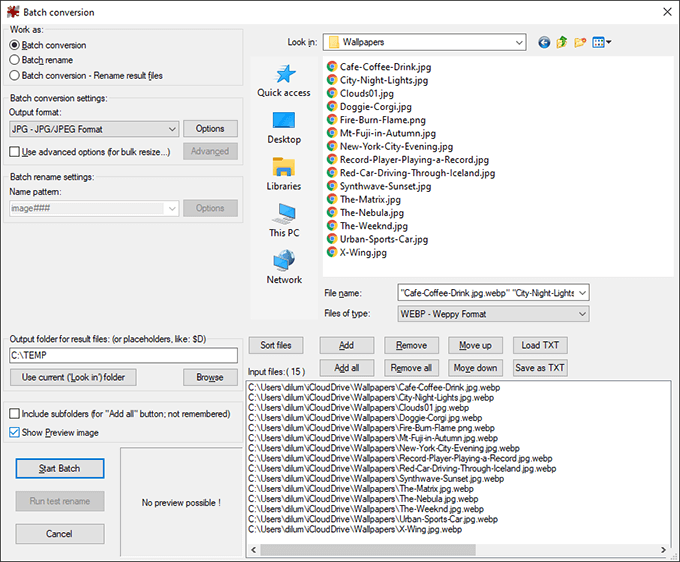
Convertisseur Webp (macOS uniquement)
Si vous utilisez un Mac, vous pouvez télécharger et installer l'application WebpConverter via le Mac App Store pour convertir par lots des images WEBP aux formats JPG ou PNG.
1. Téléchargez et installez WEBPConverter.
2. Utilisez le bouton Ajouter des fichiersdans WebpConverter pour mettre en file d'attente les fichiers à convertir.
3. Utilisez le menu en bas à gauche de l'écran pour déterminer le format de sortie, par ex. Webp en JPG. Ensuite, sélectionnez Convertir.
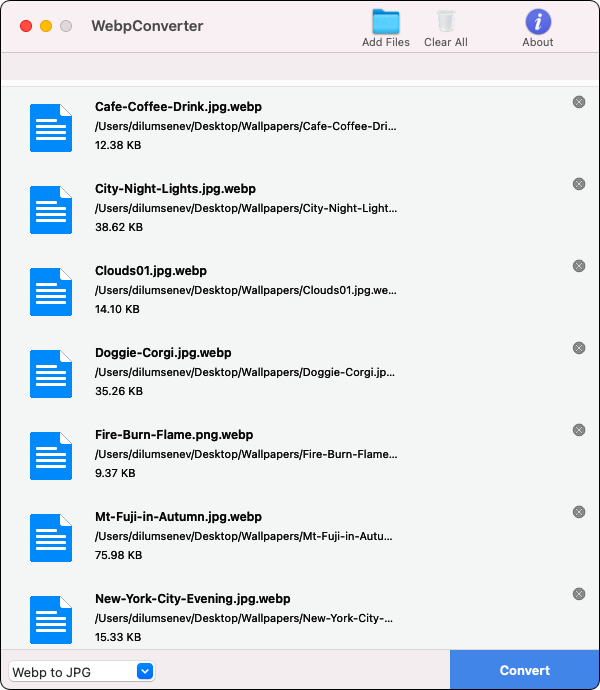
XnConvert (Windows et macOS)
XnConvert prend en charge à la fois Windows et macOS et offre la possibilité de convertir par lots des images (y compris WEBP) entre des formats d'image courants. Il fournit également une multitude d'options de sortie pour personnaliser le processus de conversion.
1. Téléchargez et installez XnConvert.
2. Ouvrez XnConvert et sélectionnez les images WEBP que vous souhaitez convertir.
3. Basculez vers l'onglet Sortiepour spécifier vos préférences de sortie d'image (conserver ou supprimer les métadonnées, conserver les profils de couleurs, supprimer les originaux, etc.). Ensuite, sélectionnez Convertir.

Convertir des images WEBP animées en GIF
Vous avez plusieurs façons de convertir des images WEBP animées au format GIF, mais la méthode la plus rapide consiste à utiliser un outil de conversion en ligne. Il existe de nombreux services que vous pouvez utiliser pour cela, mais quelques choix remarquables incluent :
La plupart des sites vous permettent de télécharger une ou plusieurs images WEBP animées pour la conversion. Après cela, spécifiez GIFcomme format de sortie, lancez la procédure de conversion et téléchargez les fichiers convertis sur le stockage local.
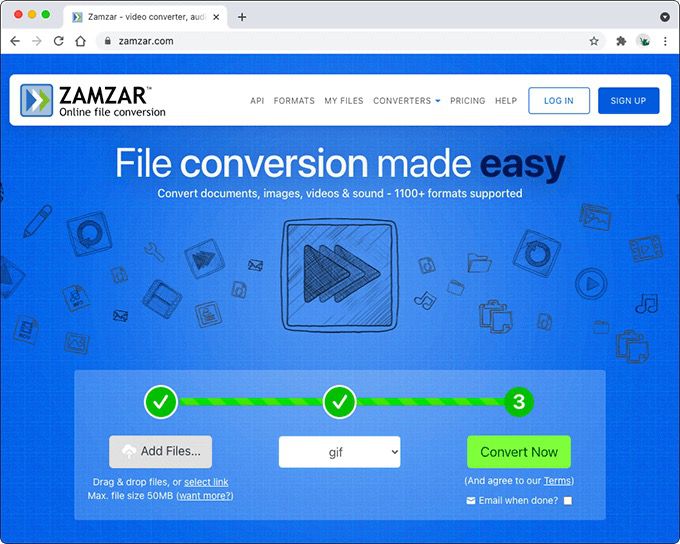
Vous pouvez également peut coller les URL de toutes les images WEBP pour la conversion. Cela vous permet de les télécharger directement au format GIF.
Commencez à convertir vos images WEBP
Les pointeurs ci-dessus devraient vous aider à convertir les images WEBP aux formats JPG, GIF ou PNG. Si vous rencontrez des images WEBP sur un Android ou un iPhone, vous pouvez facilement trouver plusieurs applications de conversion d'images sur le Google Play Store et l'Apple App Store que vous pouvez utiliser pour les enregistrer dans un autre format compatible. Ou utilisez l'un des sites de conversion de fichiers ci-dessus.